报告页|计数器:惠普hp lj p3005 激光打印机使用者指南维修手册 二〇一七年十月九日
2017-10-25
报告页|计数器:惠普hp
lj p3005 激光打印机使用者指南维修手册 二〇一七年十月九日
------------------------------------------
技术热线:朱师傅
------------------------------------------
惠普hp lj p3005 激光打印机使用者指南维修手册
点下面可以直接打开或者下载
------------------------------------------
维修手册
点下面可以直接打开或者下载
------------------------------------------
搜索关键词: 打印测试页方法
打印自检页方法 打印报告页方法 查耗材余量方法 查看计数器方法 恢复出厂设置
恢复出厂模式
------------------------------------------

1、联机打印测试页
电机电脑左下角的开始---打印机与传真----在打印机图标上右键----属性 ----打印测试页
点一下就可以打印测试页了
------------------------------------------
2、脱机打印报告页方法:
使用資訊頁
透過裝置控制面板,您可以列印提供有關裝置及其目前組態之詳細資料的頁面。 下表提供列印資訊頁的
程序。
頁面說明 如何列印頁面
功能表選擇圖
顯示控制面板功能表與可用設定。
1. 按下功能表。
2. 按下 反白顯示資訊,然後按下 。
3. 如果列印功能表選擇圖沒有反白顯示,請按下 或 直至將其反白顯示,然
後按下 。
功能表選擇圖的內容視裝置目前安裝的選項而異。
要獲得控制面板功能表與可選數值的完整清單,請參閱使用控制面板功能表。 。
組態頁
顯示了裝置設定與安裝的附件。
1. 按下功能表。
2. 按下 反白顯示資訊,然後按下 。
3. 按下 反白顯示列印組態,然後按下 。
注意 如果裝置包含 HP Jetdirect 列印伺服器或選購的硬碟機,則會列印附
加組態頁,其中提供有關上述裝置的資訊。
耗材狀態頁
顯示碳粉匣碳粉量。
1. 按下功能表。
2. 按下 反白顯示資訊,然後按下 。
3. 按下 反白顯示列印耗材狀態頁,然後按下 。
注意 如果使用的是非 HP 耗材,則耗材狀態頁可能不會顯示這些耗材的剩
餘壽命。 有關詳細資訊,請參閱 HP 對非 HP 碳粉匣的政策。
用量頁
顯示各種尺寸紙張的列印頁數、一面 (單
面) 或兩面 (雙面) 頁數及平均覆蓋率百
分比。
1. 按下功能表。
2. 按下 反白顯示資訊,然後按下 。
3. 按下 反白顯示列印用量頁,然後按下 。
檔案目錄
顯示有關所有安裝的大容量儲存裝置之
資訊。
1. 按下功能表。
2. 按下 反白顯示資訊,然後按下 。
3. 按下 反白顯示列印檔案目錄,然後按下 。
注意 如果尚未安裝大容量儲存裝置,則不會出現此選項。
PCL 或 PS 字型清單
顯示裝置目前安裝的字型。
1. 按下功能表。
2. 按下 反白顯示資訊,然後按下 。
3. 按下 反白顯示列印 PCL 字型清單或列印 PS 字型清單,然後按下 。
注意 字型清單還顯示駐留於選購硬碟附件或快閃 DIMM 中的字型。
透過裝置控制面板,您可以列印提供有關裝置及其目前組態之詳細資料的頁面。 下表提供列印資訊頁的
程序。
頁面說明 如何列印頁面
功能表選擇圖
顯示控制面板功能表與可用設定。
1. 按下功能表。
2. 按下 反白顯示資訊,然後按下 。
3. 如果列印功能表選擇圖沒有反白顯示,請按下 或 直至將其反白顯示,然
後按下 。
功能表選擇圖的內容視裝置目前安裝的選項而異。
要獲得控制面板功能表與可選數值的完整清單,請參閱使用控制面板功能表。 。
組態頁
顯示了裝置設定與安裝的附件。
1. 按下功能表。
2. 按下 反白顯示資訊,然後按下 。
3. 按下 反白顯示列印組態,然後按下 。
注意 如果裝置包含 HP Jetdirect 列印伺服器或選購的硬碟機,則會列印附
加組態頁,其中提供有關上述裝置的資訊。
耗材狀態頁
顯示碳粉匣碳粉量。
1. 按下功能表。
2. 按下 反白顯示資訊,然後按下 。
3. 按下 反白顯示列印耗材狀態頁,然後按下 。
注意 如果使用的是非 HP 耗材,則耗材狀態頁可能不會顯示這些耗材的剩
餘壽命。 有關詳細資訊,請參閱 HP 對非 HP 碳粉匣的政策。
用量頁
顯示各種尺寸紙張的列印頁數、一面 (單
面) 或兩面 (雙面) 頁數及平均覆蓋率百
分比。
1. 按下功能表。
2. 按下 反白顯示資訊,然後按下 。
3. 按下 反白顯示列印用量頁,然後按下 。
檔案目錄
顯示有關所有安裝的大容量儲存裝置之
資訊。
1. 按下功能表。
2. 按下 反白顯示資訊,然後按下 。
3. 按下 反白顯示列印檔案目錄,然後按下 。
注意 如果尚未安裝大容量儲存裝置,則不會出現此選項。
PCL 或 PS 字型清單
顯示裝置目前安裝的字型。
1. 按下功能表。
2. 按下 反白顯示資訊,然後按下 。
3. 按下 反白顯示列印 PCL 字型清單或列印 PS 字型清單,然後按下 。
注意 字型清單還顯示駐留於選購硬碟附件或快閃 DIMM 中的字型。
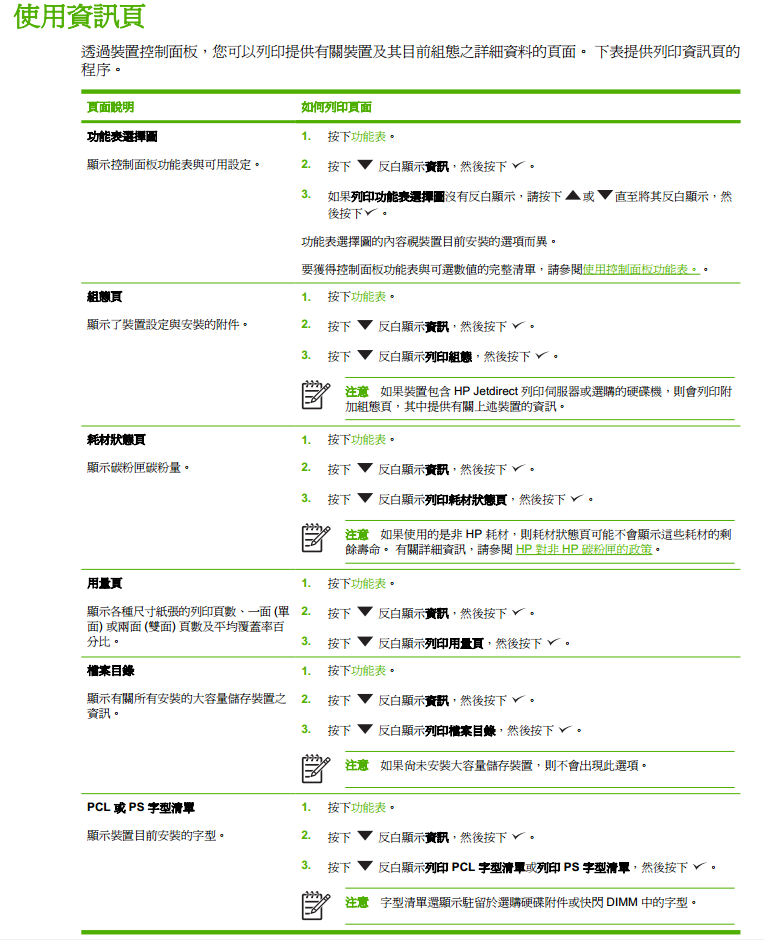
------------------------------------------
3、查耗材余量
看计数器方法:
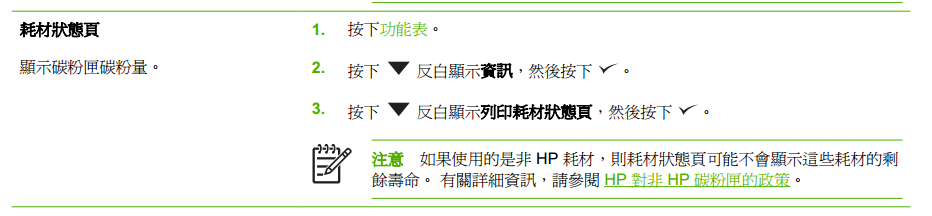
------------------------------------------
4、恢复出厂设置
------------------------------------------
5、打印清洁页
清潔表面
用一塊柔軟、濕潤、無絨毛的布擦拭裝置表面上的灰塵、污跡和污點。
清除紙張路徑
1. 按下功能表。
2. 按下 反白顯示設定裝置,然後按下 。
3. 按下 反白顯示列印品質,然後按下 。
注意 如果裝置具有自動雙面列印裝置,請移至步驟 7。
4. 按下 反白顯示建立清潔頁,然後按下 。
5. 從 1 號紙匣中取出所有紙張。
6. 取出清潔頁並將其正面朝下裝入 1 號紙匣中。
注意 如果您目前不在功能表中,請依照先前的指示瀏覽至列印品質。
7. 在裝置控制面板上,按下 反白顯示處理清潔頁,然後按下 。
用一塊柔軟、濕潤、無絨毛的布擦拭裝置表面上的灰塵、污跡和污點。
清除紙張路徑
1. 按下功能表。
2. 按下 反白顯示設定裝置,然後按下 。
3. 按下 反白顯示列印品質,然後按下 。
注意 如果裝置具有自動雙面列印裝置,請移至步驟 7。
4. 按下 反白顯示建立清潔頁,然後按下 。
5. 從 1 號紙匣中取出所有紙張。
6. 取出清潔頁並將其正面朝下裝入 1 號紙匣中。
注意 如果您目前不在功能表中,請依照先前的指示瀏覽至列印品質。
7. 在裝置控制面板上,按下 反白顯示處理清潔頁,然後按下 。
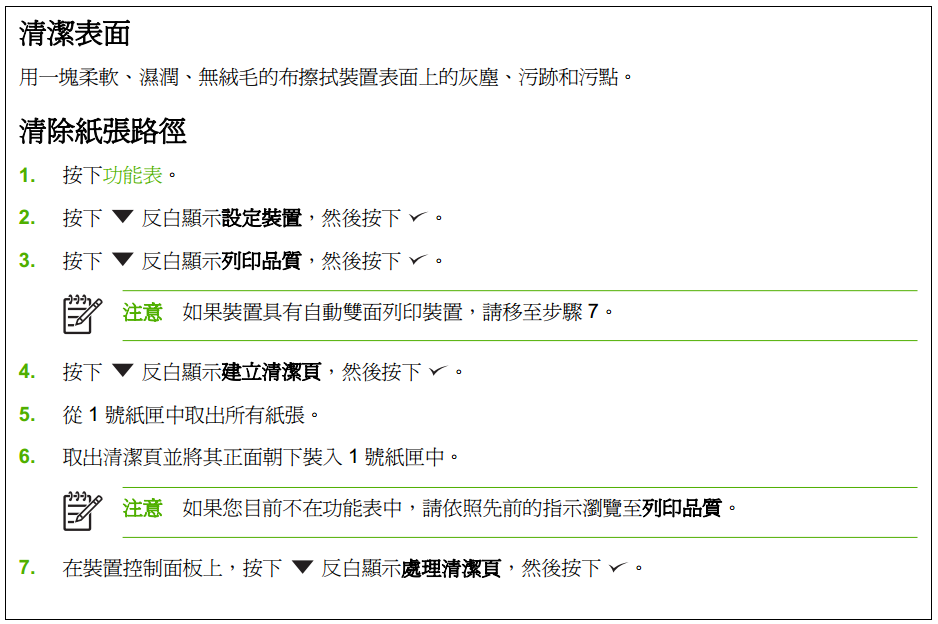
------------------------------------------
6、控制面板图解
控制面板配置
控制面板顯示幕提供有關裝置與列印工作的完整即時資訊。 功能表可讓您存取裝置功能與詳細資訊。
顯示幕的訊息和提示區可以警示裝置狀態,並告知如何回應。
?
Ready Data Attention
Menu Stop
控制面板顯示幕提供有關裝置與列印工作的完整即時資訊。 功能表可讓您存取裝置功能與詳細資訊。
顯示幕的訊息和提示區可以警示裝置狀態,並告知如何回應。
?
Ready Data Attention
Menu Stop
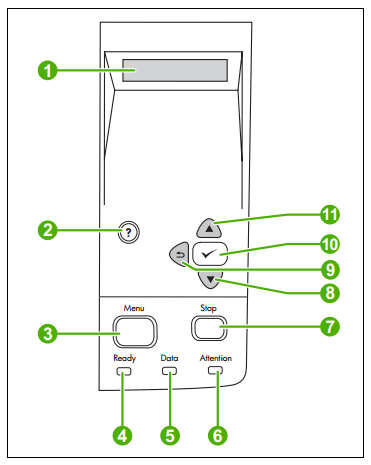
| 編號 | 按鈕或指示燈 | 功能 |
| 1 | 控制面板顯示幕 | ● 顯示狀態資訊、功能表、說明資訊和錯誤訊息。 |
| 2 | 說明 ( ) 按鈕 | ● 提供關於顯示於控制面板上訊息的資訊。 |
| 3 | 功能表按鈕 | ● 開啟和關閉功能表。 |
| 4 | 就緒指示燈 | ●
亮起:
裝置已在線上,並準備接受資料進行列印。 ● 熄滅: 由於裝置處於離線狀態 (暫停) 或發生錯誤,因此無法接受資料。 ● 閃爍: 裝置離線中。 裝置停止處理目前的列印工作,並將所有使用中 的頁面自紙張路徑中移除。 |
| 5 | 資料指示燈 | ●
亮起:
裝置尚有資料待列印,並等待接收所有的資料。 ● 熄滅: 裝置沒有資料可列印。 ● 閃爍: 裝置正在處理或列印資料。 |
| 6 | 注意指示燈 | ●
亮起: 裝置遇到問題。 記下控制面板顯示幕上的訊息,然後關閉裝置 後再開啟。 請參閱控制面板訊息以取得解決問題的說明。 ● 熄滅: 裝置正常運作。 ● 閃爍: 需要執行動作。查看控制面板顯示幕。 |
| 7 | 停止按鈕 | ●
取消目前的列印工作並清除裝置中的頁面。 取消工作所需的時間視列印 工作之大小而定。 (僅需按一下此按鈕即可。 ) 同時清除與取消的列印工 作相關的可繼續操作的錯誤。 注意 當列印工作同時從裝置和電腦上清除時,控制面板指示燈會 不斷循環閃滅,然後裝置會回到就緒狀態。 |
ZHTW 控制面板配置 15
| 編號 | 按鈕或指示燈 | 功能 |
| 8 | 向下 ( ) 按鈕 | ● 瀏覽至清單的下一個項目,或減少數字項目的值。 |
| 9 | 上一步 ( ) 按鈕 | ●
退回到功能表樹狀圖的上一層,或回到上一個數字項目。 ● 若按住超過一秒鐘會關閉功能表。 |
| 10 | 選擇 ( ) 按鈕 | ●
在可清除狀況時,清除錯誤狀況。 ● 儲存已選的項目值。 ● 執行與控制面板顯示幕上反白顯示的項目相關的動作。 |
| 11 | 向上 ( ) 按鈕 | ● 瀏覽至清單的前一個項目,或增加數字項目的值。 |
------------------------------------------
7、错误代码解释
错误信息解释
控制面板訊息
控制面板訊息 說明 建議的措施
安裝耗材
<日期> <時間>
要變更,請按下
若要略過,請按下「停止」
裝置內部時鐘會追蹤日期與時間。 首次開啟
裝置電源時,系統會提示您設定正確的日期與
時間。
按下 以變更日期與時間。
按下停止跳過此步驟。 您稍後可以使用系統
設定功能表設定日期與時間。
如果每次開啟裝置電源時都出現提示,則表示
時鐘未正常運作。 請與 HP 支援聯絡。
10.32.YY 非授權耗材
使用非授權耗材
交替顯示
如需說明,請按下
已安裝新的非 HP 耗材。 此訊息將在安裝
HP 耗材或按下 之前持續顯示。
如果您確信購買的是 HP 耗材,請瀏覽
www.hp.com/go/anticounterfeit。
HP 保固不包括使用非 HP 耗材出現問題所要
求的服務或維修。
若要繼續列印,請按下 。 第一個擱置中的
列印工作將會取消。
10.XX.YY 耗材記憶體錯誤
如需說明,請按下
裝置無法讀取或寫入碳粉匣記憶體標記,或記
憶體標記遺失。
● 打開前側擋門。
● 取出碳粉匣,然後重新安裝。
● 關閉前側擋門。
● 先關閉然後再開啟裝置電源。
● 如果此錯誤仍然存在,請與 HP 支援部
門聯絡。
11.XX 內部時鐘錯誤
交替顯示
若要繼續,請按下
裝置的內部時鐘無法正常運作。 列印可以繼
續,但在每次開啟裝置電源時,均會提示您設
定日期與時間。
請與 HP 支援部門聯絡。
13.XX.YY 1 號紙匣卡紙
交替顯示
清除卡紙,然後按下
多功能紙匣發生卡紙。 ● 按下 查閱逐步資訊。
● 移除 1 號紙匣的紙材,然後移除裝置中
的任何紙材。
● 確認紙材導板和撥桿位於正確位置,且
符合紙匣中裝入的紙材。
● 將紙材重新裝回 1 號紙匣。不要讓紙材
超過紙材寬度導板上的滿載標籤,並確
認導板在正確的位置。
● 若要繼續列印,按下 以清除此訊息,
然後按下 。
13.XX.YY 2 號紙匣卡紙 2 號紙匣發生卡紙。 取出 2 號紙匣,清除卡紙,然後重新安裝
2 號紙匣。
請參閱清除進紙匣區域的卡紙。
如果在清除所有卡紙後此訊息仍然存在,請
與 HP 支援部門聯絡。
ZHTW 控制面板訊息 103
控制面板訊息 說明 建議的措施
13.XX.YY X 號紙匣卡紙
交替顯示
清除卡紙,然後按下
指出的紙匣發生卡紙。 ● 按下 查閱逐步資訊。
● 卸下指出的紙匣。
● 確認紙材導板和撥桿位於正確位置,且
符合紙匣中裝入的紙材。
● 移除裝置中發現的所有紙材,然後重新
安裝紙匣。
● 要結束,請按下 。
注意 若要避免較重的紙材導致的卡
紙,請使用 1 號紙匣和後出紙槽。
13.XX.YY 前側擋門卡紙
交替顯示
如需說明,請按下
前側擋門內發生卡紙。 按下 取得說明。
或
請參閱清除進紙匣區域的卡紙。
如果在清除所有卡紙並結束說明後此訊息仍然
存在,請與 HP 支援部門聯絡。
13.XX.YY 後側擋門卡紙
交替顯示
如需說明,請按下
卡紙發生在後側擋門區。 ● 按下 查閱逐步資訊。
● 將雙面列印裝置半拉出裝置。
● 打開後側擋門,然後卸下雙面列印裝置。
● 放開後下側擋門內黑色紙張導板中間的
四個彈片。
● 完全放下後側擋門,然後移除所有發現
的紙材。
● 合上後側擋門。紙張導板中的四個彈片
將自動重新接附到擋門上。
● 重新安裝雙面列印裝置。
● 要結束,請按下 。
13.XX.YY 後側擋門卡紙
交替顯示
清除卡紙,然後按下
卡紙發生在雙面列印翻轉區。 ● 按下 查閱逐步資訊。
● 打開後側擋門,然後移除任何發現的紙
材。
● 合上後側擋門。
● 要結束,請按下 。
13.XX.YY 頂蓋卡紙
交替顯示
取出碳粉匣
定位組件區發生卡紙。 ● 按下 查閱逐步資訊。
● 打開頂蓋並取出碳粉匣。
● 移除所有發現的紙材。
● 提起金屬摺蓋,然後移除任何剩餘的紙
材。
● 確認紙材尺寸符合紙匣設定值及紙匣上
的撥桿。
104 第 7 章 解決問題 ZHTW
控制面板訊息 說明 建議的措施
● 重新安裝碳粉匣,然後合上頂蓋。
● 要結束,請按下 。
13.XX.YY 頂蓋熱凝器卡紙
交替顯示
如需說明,請按下
熱凝器區發生卡紙。 ● 按下 查閱逐步資訊。
● 打開頂蓋並取出碳粉匣。
● 移除所有發現的紙材。
● 提起金屬摺蓋,然後移除任何剩餘的紙
材。
● 重新安裝碳粉匣,然後合上頂蓋。
● 要結束,請按下 。
13.XX.YY 雙面列印裝置內卡紙
交替顯示
如需說明,請按下
雙面列印裝置內部發生卡紙。 ● 按下 查閱逐步資訊。
● 從裝置背面卸下雙面列印裝置。
● 檢視裝置雙面列印區並移除任何紙材。
● 移除雙面列印裝置中的任何紙材。
● 重新安裝雙面列印裝置。
● 要結束,請按下 。
20-記憶體不足
交替顯示
如需說明,請按下
若要繼續,請按下
裝置從電腦收到的資料量超過記憶體可用容
量。
● 按下 以繼續列印。
注意 資料將遺失。
● 降低列印工作的複雜程度,以避免此錯
誤的發生。
● 新增裝置記憶體可能會允許列印更複雜
的頁面。
21 頁面太複雜
交替顯示
若要繼續,請按下
頁面壓縮程序對裝置來說過慢。 頁面上的某
些資訊可能遺失。
● 按下 查閱逐步資訊。
● 若要列印某些資料已經遺失的工作,按
下 以結束該訊息,然後按下 。 如
果資料遺失,簡化頁面內容以降低其複
雜程度。
● 要結束,請按下 。
22-EIO X 緩衝區溢位
交替顯示
若要繼續,請按下
僅限具備 EIO 裝置的裝置。
在忙碌狀態時,插槽 X 中的裝置 EIO 卡發生
I/O 緩衝區溢位。
● 按下 以繼續列印。
注意 資料將遺失。
● 如果此訊息仍然存在,請與 HP 支援部
門聯絡。
ZHTW 控制面板訊息 105
控制面板訊息 說明 建議的措施
22-USB I/O 緩衝區溢位
交替顯示
若要繼續,請按下
在忙碌狀態時,裝置 USB 緩衝區溢位。 ● 按下 以繼續列印。
注意 資料將遺失。
● 如果此訊息仍然存在,請與 HP 支援部
門聯絡。
22-平行 I/O 緩衝區溢位
交替顯示
若要繼續,請按下
在忙碌狀態時,裝置平行緩衝區溢位。 ● 按下 以繼續列印。
注意 資料將遺失。
● 如果在結束說明後此訊息仍然存在,請
與 HP 支援部門聯絡。
22-序列 I/O 緩衝區溢位
交替顯示
若要繼續,請按下
在忙碌狀態時,裝置序列緩衝區溢位。 ● 按下 以繼續列印。
注意 資料將遺失。
● 如果此訊息仍然存在,請與 HP 支援部
門聯絡。
22-嵌入式 I/O 緩衝區溢位 在忙碌狀態時,嵌入式 HP Jetdirect 列印伺服
器緩衝區溢位。
● 按下 以繼續列印。
注意 這會發生資料遺失。
● 如果此訊息仍然存在,請與 HP 支援部
門聯絡。
40 EIO X 傳輸錯誤
交替顯示
若要繼續,請按下
與 EIO 插槽中介面卡之間的連接中斷。 ● 按下 以繼續列印。
注意 資料將遺失。
● 如果此訊息仍然存在,請與 HP 支援部
門聯絡。
40 序列傳輸錯誤
交替顯示
若要繼續,請按下
裝置接收資料時,發生序列資料錯誤 (同位檢
查、訊框或線性溢位)。
● 按下 以繼續列印。
注意 資料將遺失。
● 如果此訊息仍然存在,請與 HP 支援部
門聯絡。
40 嵌入式 I/O 傳輸錯誤
交替顯示
若要繼續,請按下
與 HP Jetdirect 嵌入式列印伺服器之間的連接
中斷。
● 按下 以繼續列印。
注意 資料將會遺失。
● 如果此訊息仍然存在,請與 HP 支援部
門聯絡。
按下 以繼續列印。
106 第 7 章 解決問題 ZHTW
控制面板訊息 說明 建議的措施
41.3 紙匣中非預期的尺寸
交替顯示
裝入 X 號紙匣
按進紙方向裝入的紙材比紙匣設定尺寸更長或
更短。
● 按下 以便從另一個紙匣進行列印。
● 若要從目前紙匣進行列印,請在紙匣內
裝入指定尺寸與類型的紙張。
再次列印之前,請確定正確組態所有紙匣。
有關詳細資訊,請參閱裝入紙材。
41.5 X 號紙匣中非預期的類型
交替顯示
裝入 X 號紙匣
裝置感應到紙材類型和紙匣中設定的類型不
同。
● 按下 以便從另一個紙匣進行列印。
● 若要從目前紙匣進行列印,請在紙匣內
裝入指定尺寸與類型的紙張。
再次列印之前,請確定正確組態所有紙匣。
有關詳細資訊,請參閱裝入紙材。
41.X 錯誤
交替顯示
若要繼續,請按下
裝置出錯。 ● 按下 以繼續,或按下 以取得更多
資訊。
● 如果訊息在結束說明後仍然存在,請關
閉裝置電源然後再開啟。
● 如果此訊息仍然存在,請與 HP 支援部
門聯絡。
49.XXXXX 錯誤
交替顯示
要繼續,請關閉電源然後再開啟
發生嚴重的韌體錯誤。 ● 先關閉然後再開啟裝置電源。
● 如果此訊息仍然存在,請與 HP 支援部
門聯絡。
50.X 熱凝器錯誤
如需說明,請按下
發生熱凝器錯誤。 ● 關閉裝置電源。
● 開啟裝置電源。
● 如果此訊息仍然存在,請與 HP 支援部
門聯絡。
51.XY 錯誤
交替顯示
要繼續,請關閉電源然後再開啟
裝置出錯。 ● 按下 以繼續。
● 如果訊息仍然存在,請關閉裝置電源然
後再開啟。
● 如果此訊息仍然存在,請與 HP 支援部
門聯絡。
52 XY 錯誤
交替顯示
要繼續,請關閉電源然後再開啟
裝置出錯。 ● 按下 以繼續。
● 如果訊息仍然存在,請關閉裝置電源然
後再開啟。
● 如果此訊息仍然存在,請與 HP 支援部
門聯絡。
53.10.01 不受支援的 RAM 錯誤 記憶體 DIMM 不是支援的 DIMM。 安裝支援的 DIMM。請參閱安裝記憶體。
54.XX 錯誤 裝置指令出錯。 ● 先關閉然後再開啟裝置電源。
● 如果此訊息仍然存在,請與 HP 支援部
門聯絡。
ZHTW 控制面板訊息 107
控制面板訊息 說明 建議的措施
55.XX.YY 直流電控制器錯誤
交替顯示
要繼續,請關閉電源然後再開啟
引擎未與電路板溝通。 ● 先關閉然後再開啟裝置電源。
● 如果此訊息仍然存在,請與 HP 支援部
門聯絡。
56.XX 錯誤
交替顯示
要繼續,請關閉電源然後再開啟
發生錯誤。 ● 先關閉然後再開啟裝置電源。
● 如果此訊息仍然存在,請與 HP 支援部
門聯絡。
57.XX 印表機錯誤
交替顯示
要繼續,請關閉電源然後再開啟
裝置風扇出錯。 ● 先關閉然後再開啟裝置電源。
● 如果此訊息仍然存在,請與 HP 支援部
門聯絡。
58.XX 錯誤
交替顯示
要繼續,請關閉電源然後再開啟
發生錯誤,偵測到記憶體標記 CPU。 ● 按下 檢視逐步資訊。
● 先關閉然後再開啟裝置電源。
● 如果此訊息仍然存在,請與 HP 支援部
門聯絡。
● 要結束,請按下 。
59.XY 錯誤
交替顯示
要繼續,請關閉電源然後再開啟
裝置馬達出錯。 ● 先關閉然後再開啟裝置電源。
● 如果此訊息仍然存在,請與 HP 支援部
門聯絡。
62 無系統 找不到系統。 ● 先關閉然後再開啟裝置電源。
● 如果此訊息仍然存在,請與 HP 支援部
門聯絡。
64 錯誤
如需說明,請按下
交替顯示
要繼續,請關閉電源然後再開啟
發生掃瞄緩衝區錯誤。 ● 先關閉然後再開啟裝置電源。
● 如果此訊息仍然存在,請與 HP 支援部
門聯絡。
68.X 永久儲存裝置已滿
交替顯示
若要繼續,請按下
非暫存性儲存裝置已滿。 按下 以清除訊
息。 列印可以繼續,但可能出現不可預期的
行為。
X 說明
0 為機載 NVRAM
1 為抽取式磁碟 (快閃記憶體或硬碟)
● 按下 以繼續。
● 對於 68.0 錯誤,先關閉然後再開啟裝置
電源。
● 如果 68.0 錯誤仍然存在,請與 HP 支援
部門聯絡。
● 要解決 68.1 錯誤,請使用 HP Web
Jetadmin 軟體來刪除磁碟機中的檔案。
● 如果 68.1 錯誤仍然存在,請與 HP 支援
部門聯絡。
68.X 永久儲存裝置寫入失敗
交替顯示
若要繼續,請按下
非暫存性儲存裝置已滿。 按下 以清除訊
息。 列印可以繼續,但可能出現不可預期的
行為。
X 說明
● 按下 以繼續。
● 如果此問題仍然存在,請與 HP 支援部
門聯絡。
108 第 7 章 解決問題 ZHTW
控制面板訊息 說明 建議的措施
0 為機載 NVRAM
1 為抽取式磁碟
68.X 儲存裝置錯誤,設定值已變更
交替顯示
若要繼續,請按下
非暫存性儲存裝置已滿。 按下 以清除訊
息。 列印可以繼續,但可能出現不可預期的
行為。
X 說明
0 為機載 NVRAM
1 為抽取式磁碟
● 按下 檢視逐步資訊。
● 要清除錯誤,按下 以結束訊息,然後
按下 以繼續。
● 如果問題仍然存在,請關閉裝置電源然
後再開啟。
● 如果此訊息仍然存在,請與 HP 支援部
門聯絡。
● 要結束,請按下 。
79.XXXX
交替顯示
要繼續,請關閉電源然後再開啟
發生嚴重的硬體錯誤。 ● 先關閉然後再開啟裝置電源。
● 如果此問題仍然存在,請與 HP 支援部
門聯絡。
8X.YYYY EIO 錯誤 EIO 附件卡出現嚴重錯誤。 ● 先關閉然後再開啟裝置電源。
● 升級 Jetdirect 韌體。
● 試著確定錯誤是偶爾出現,還是在列印
時出現,或是在裝置開啟時出現。
● 如果錯誤是在列印時出現,請確定錯誤
是由特定電腦、應用程式或檔案列印時
才出現。 如果所有其他電腦、應用程式
或檔案均能正常列印,而不會出現錯
誤,則表示問題只在單項列印工作或電
腦中存在。 請確定電腦具有最新的印表
機驅動程式,或使用的是一般印表機驅
動程式。
● 如果錯誤在首次開啟裝置時出現,請關
閉裝置,拔下 LAN 電纜,然後再開啟裝
置。 上述程序可判定錯誤是否由網路連
線產生。 拔下 LAN 電纜之後,如果錯誤
不再出現,則表示錯誤可能由網路流量
或訊號造成。 請務必嘗試所有建議的解
決方案,尤其是升級 Jetdirect 韌體的方
法。
● 停用列印伺服器。
● 對於 EIO 列印伺服器,請卸下伺服
器卡。
● 對於嵌入式列印伺服器,請使用
「維修」功能表。
● 如果問題仍然存在,請與 HP 支援部門
聯絡。
8X.YYYY 嵌入式 JETDIRECT 錯誤 HP Jetdirect 嵌入式列印伺服器出現嚴重錯
誤。
● 先關閉然後再開啟裝置電源。
● 如果此問題仍然存在,請與 HP 支援部
門聯絡。
ZHTW 控制面板訊息 109
控制面板訊息 說明 建議的措施
CODE CRC 錯誤 韌體升級時發生錯誤。 ● 請重新安裝韌體。
● 如果此問題仍然存在,請與 HP 支援部
門聯絡。
RAM 磁碟已防寫保護
交替顯示
就緒
要清除,請按下
檔案系統已受保護,無法寫入任何新的檔案。 ● 若要能夠寫入 RAM 磁碟記憶體,請用
HP Web Jetadmin 關閉寫入保護。
● 要從顯示幕上移除此訊息,請按下 。
RAM 磁碟裝置故障
交替顯示
就緒
要清除,請按下
RAM 磁碟發生故障。 ● 可以繼續列印不需要 RAM 磁碟的工作。
● 要從顯示幕上移除此訊息,請按下 。
RAM 磁碟檔案系統已滿
交替顯示
就緒
要清除,請按下
裝置收到對檔案系統執行儲存操作的 PJL 檔
案系統指令,但檔案系統已滿。
● 使用 HP Web Jetadmin 軟體將一些檔案
從 RAM 磁碟記憶體中刪除,然後重試。
● 要從顯示幕上移除此訊息,請按下 。
RAM 磁碟檔案操作失敗
交替顯示
就緒
要清除,請按下
裝置收到嘗試執行非法操作的 PJL 檔案系統
指令 (例如,將檔案下載到不存在的目錄中)。
● 可以繼續列印。
● 要從顯示幕上移除此訊息,請按下 。
● 如果再次出現該訊息,則軟體程式可能
有問題。
RFU 裝入錯誤 韌體升級時發生錯誤。 ● 請重新安裝韌體。
● 如果此問題仍然存在,請與 HP 支援部
門聯絡。
USB 附件錯誤 裝置偵測到 USB 儲存裝置附件的電流過強。 ● 關閉裝置電源。
● 移除 USB 儲存附件。
● 更換 USB 儲存附件。
● 開啟裝置電源。
USB 儲存裝置
USB 儲存裝置
USB 儲存裝置 X 已卸下 裝置電源開啟時, USB 儲存裝置附件已卸下。 ● 關閉裝置電源。
● 若要繼續使用 USB 儲存附件,請重新安
裝。
● 開啟裝置電源。
110 第 7 章 解決問題 ZHTW
控制面板訊息 說明 建議的措施
USB 儲存裝置已防寫保護
交替顯示
就緒
要清除,請按下
檔案系統已受保護,無法寫入任何新的檔案。 ● 若要能夠寫入儲存裝置,請用 HP Web
Jetadmin 關閉寫入保護。
● 要從顯示幕上移除此訊息,請關閉裝置
電源然後再開啟。
USB 儲存裝置故障
交替顯示
就緒
要清除,請按下
USB 儲存裝置故障。 ● 可繼續列印無需使用儲存裝置的工作。
● 要從顯示幕上移除此訊息,請按下 。
● 如果訊息仍然存在,請關閉裝置電源,
移除再重新安裝儲存裝置,然後再開啟
裝置電源。
● 如果此訊息仍然出現,請更換儲存裝置。
USB 儲存檔案系統已滿
交替顯示
就緒
要清除,請按下
裝置收到嘗試對檔案系統執行儲存操作的
PJL 檔案系統指令,但由於檔案系統已滿,因
此無法儲存。
● 使用 HP Web Jetadmin 軟體來刪除儲存
裝置中的一些檔案,然後再試一次。
● 要從顯示幕上移除此訊息,請按下 。
USB 儲存檔案操作失敗
交替顯示
就緒
要清除,請按下要清除,請按下
裝置收到嘗試執行非法操作的 PJL 檔案系統
指令 (例如,將檔案下載到不存在的目錄中)。
● 可以繼續列印。
● 要從顯示幕上移除此訊息,請按下 。
● 如果再次出現該訊息,軟體程式可能有
問題。
XX 號紙匣已空 <類型> <尺寸>
交替顯示
就緒
紙匣已空,但目前的列印工作不需要此紙匣。 在紙匣中裝入紙張。此訊息表示紙匣目前設定
的紙材類型與尺寸。
XX 號紙匣打開
如需說明,請按下
交替顯示
就緒
紙匣打開,但可以繼續列印。 合上紙匣。
XX 號紙匣打開或已空
交替顯示
就緒
紙匣打開或已空,但目前的列印工作不需要此
紙匣。
合上紙匣或裝入紙張。
X 號紙匣 <類型> <尺寸>
交替顯示
要變更尺寸或類型,請按下
裝置正在報告 X 號紙匣的目前組態。 無需採取任何措施。
按下 以清除訊息。
按下 以變更類型或尺寸。
有關詳細資訊,請參閱裝入紙材。
已安裝 HP 原廠耗材 已安裝新的 HP 碳粉匣。 約 10 秒後,裝置會
回到就緒狀態。
無需採取任何措施。
ZHTW 控制面板訊息 111
控制面板訊息 說明 建議的措施
已安裝非 HP 耗材
交替顯示
如需說明,請按下如需說明,請按下
已安裝新的非 HP 耗材。 此訊息將在安裝
HP 耗材或按下 之前持續顯示。
如果您確信購買的是 HP 耗材,請瀏覽
www.hp.com/go/anticounterfeit。
HP 保固不包括使用非 HP 耗材出現問題所要
求的服務或維修。
若要繼續列印,請按下 。
已收到資料
交替顯示
就緒
裝置已收到資料,正在等待進紙。 裝置收到
其他檔案時,此訊息將會消失。
裝置暫停。
如果裝置正在等待進紙,請按下 以繼續。
如果裝置暫停,按下停止以繼續。
已接受請求,請稍候 裝置收到列印內部頁面的要求,但必須先完成
目前工作,才能列印內部頁面。
無需採取任何措施。
已儲存設定 已儲存功能表選項。 無需採取任何措施。
不正確 PIN 碼不正確。 請連絡網路管理員。
手動進紙 <類型> <尺寸>
交替顯示
如需說明,請按下
1 號紙匣已空且無其他紙匣可供使用。 在 1 號紙匣中裝入紙材,然後按下 以繼
續。
按下 取得說明。
或
有關詳細資訊,請參閱裝入紙材。
手動進紙 <類型> <尺寸>
交替顯示
若要繼續,請按下
1 號紙匣中裝有紙材,但列印工作需要使用目
前沒有的特定類型和尺寸。
按下 以便從該紙匣進行列印。
或
按下 取得說明。
或
有關詳細資訊,請參閱裝入紙材。
手動進紙 <類型> <尺寸>
交替顯示
要使用其他紙匣,請按下
1 號紙匣中沒有紙材,而且列印工作需要使用
另一個紙匣中特定類型和尺寸的紙材。
按下 以便從另一紙匣進行列印。 有關詳
細資訊,請參閱裝入紙材。
或
按下 取得說明。
手動進紙輸出紙疊
交替顯示
然後按下 以列印第二面
已列印完手動雙面列印工作的第一面,裝置已
暫停,等待重新插入輸出的紙疊。
從出紙槽中取出列印過的紙疊,將其重新插
入 1 號紙匣以列印雙面列印工作的第二面。
按下 以繼續。 有關詳細資訊,請參閱列印。
充氣故障 韌體升級時發生錯誤。 ● 請重新安裝韌體。
● 如果此問題仍然存在,請與 HP 支援部
門聯絡。
正在取消... <工作名稱> 裝置正在取消工作。 當工作停止、紙張路徑
堵塞、作用中資料通道收到並棄除任何剩餘內
送資料時,便會出現此訊息。
無需採取任何措施。
112 第 7 章 解決問題 ZHTW
控制面板訊息 說明 建議的措施
正在建立... 清潔頁 裝置正在產生清潔頁。 列印清潔頁後,裝置
會回到就緒狀態。
● 將清潔頁裝入 1 號紙匣。
● 按下功能表。
● 選擇列印品質,然後按下 。
● 選擇處理清潔頁,然後按下 。
正在為磁碟掃毒 X% 已完成
交替顯示
請勿關閉電源
正在清除記憶體磁碟。此程序可能需要長達一
小時之久。在這段時間內將不會列印任何工
作。
請勿關閉裝置電源。 等待程序完成。
裝置會在掃毒程序結束後自動重新啟動。
正在起始 裝置電源開啟並開始起始時,將會出現此訊
息。
無需採取任何措施。
正在起始 RAM 磁碟 X
交替顯示
請勿關閉電源
正在起始化插槽 X 中新安裝的 RAM 磁碟。 無需採取任何措施。
正在起始永久性儲存裝置 裝置電源開啟並顯示正在起始永久儲存裝置
時,將會出現此訊息。
無需採取任何措施。
正在執行... 紙張路徑測試 裝置正在執行紙張路徑測試。 無需採取任何措施。
正在執行升級 韌體升級進行中。 無需執行動作。 請勿關閉裝置電源。
正在接收升級 正在進行韌體升級。 裝置回到就緒狀態之前,請勿關閉裝置電源。
正在清理磁碟 X% 已完成
交替顯示
請勿關閉電源
正在清潔記憶體磁碟。此程序可能需要長達一
小時之久。在這段時間內將不會列印任何工
作。
請勿關閉裝置電源。 等待程序完成。
裝置會在清潔程序結束後自動重新啟動。
正在清潔... 裝置正在處理清潔頁。 無需採取任何措施。
正在處理雙面列印工作
交替顯示
完成工作後再抽取紙張
雙面列印過程中,紙張會從裝置中送出一段時
間,然後再返回裝置。
請勿拾取這些頁面,直至其停留在出紙槽中。
正在載入程式 X
交替顯示
請勿關閉電源
程式與字型可儲存在裝置檔案系統中,並會在
裝置電源開啟時載入 RAM。 指定序號的數
字 X 可表示目前載入的程式。
無需採取任何措施。
正在檢查印表機 引擎正在執行內部測試。 無需採取任何措施。
正在檢查紙張路徑 引擎正在轉動滾筒以檢查是否出現卡紙。 無需採取任何措施。
正在還原原廠設定值 裝置正在還原原廠設定。 無需採取任何措施。
列印已停止
若要繼續,請按下
執行「列印/停止」測試但時間到期時會顯示
此訊息。
按下 以繼續列印。
安裝耗材
交替顯示
碳粉匣遺失。 安裝遺失的碳粉匣。 有關詳細資訊,請參閱
更換碳粉匣。
ZHTW 控制面板訊息 113
控制面板訊息 說明 建議的措施
要獲得狀態資訊,請按下
安裝熱凝器
如需說明,請按下
裝置未安裝或未正確安裝熱凝器。 按下 取得說明。
或
請與 HP 客戶支援部門或 HP 授權服務供應商
聯絡。
更換耗材
交替顯示
要獲得狀態資訊,請按下
碳粉匣使用壽命已盡,需要更換。 請安裝新的碳粉匣。 有關詳細資訊,請參閱
更換碳粉匣。
事件記錄空白 在裝置控制面板上選擇了顯示事件記錄,但事
件記錄空白。
無需採取任何措施。
使用 X 號紙匣 <類型> <尺寸>紙匣 裝置提供可用於列印工作的替代紙材選項。 ● 使用 與 反白顯示不同的尺寸或
類型,然後按下 選擇尺寸或類型。
● 按下 回到前一尺寸或類型。
有關詳細資訊,請參閱裝入紙材。
使用非 HP 耗材
交替顯示
就緒
裝置偵測到目前安裝的是非 HP 耗材,但已按
下 忽略該訊息。
如果您確信購買的是 HP 耗材,請瀏覽
www.hp.com/go/anticounterfeit。
HP 保固不包括使用非 HP 耗材出現問題所要
求的服務或維修。
使用非授權耗材
交替顯示
就緒
裝置偵測到目前安裝的是非 HP 耗材,並已按
下 (忽略)。
如果您確信購買的是 HP 耗材,請瀏覽
www.hp.com/go/anticounterfeit。
HP 保固不包括使用非 HP 耗材出現問題所要
求的服務或維修。
所選的個人化語言無法使用
交替顯示
若要繼續,請按下
裝置遇到其中並不存在的個人化語言要求。
工作已取消,印表機不會列印任何頁面。
● 按下 以繼續。
● 請嘗試使用別的驅動程式。
拒絕存取,功能表鎖定 裝置管理員啟用了控制面板安全性機制。 在
此情況下,您無法修改控制面板設定。 數秒
之後訊息將會消失,裝置會回到就緒或忙碌狀
態。
請與裝置管理員聯絡以變更設定。
前側擋門紙張路徑卡紙
交替顯示
如需說明,請按下
紙張路徑發生卡紙。 打開前側擋門並取出任何卡住的紙材。
重新傳送升級 韌體升級失敗。 請再次嘗試升級。
記憶體不足,無法載入字型/資料 此訊息會與儲存裝置名稱交替顯示。儲存裝置
的記憶體不足,無法載入字型或其他資料。
按下 以繼續列印,而不使用該資料。
若要解決此問題,請增加裝置的記憶體容
量。 按下 以取得更多資訊。
記憶體測試故障,更換 DIMM 1 記憶體 DIMM 發生故障。 安裝支援的記憶體 DIMM。請參閱安裝記憶
體。
114 第 7 章 解決問題 ZHTW
控制面板訊息 說明 建議的措施
動作目前不適用於 X 號紙匣
交替顯示
紙匣尺寸不能是任何尺寸/任何自訂
您正在嘗試為已設定用於任何尺寸或任何自訂
的紙匣設定雙面列印定位。 當紙匣尺寸設定
成以上任何一種設定時,您無法使用雙面列印
定位。
變更紙匣的尺寸設定。
專為 <產品> 設計的原裝 HP 耗材
交替顯示
就緒
此原裝 HP 耗材並非專為本裝置而設計,因此
不受支援。 裝置可以使用此耗材列印,但列
印品質可能會受到影響。
請以專為本裝置設計的原裝 HP 耗材更換此耗
材。
清除事件記錄 清除事件記錄時將會出現此訊息。 裝置隨後
回到維修功能表。
無需採取任何措施。
清除紙張路徑 裝置卡紙或偵測到放錯紙材。 裝置正在嘗試
自動退出這些頁面。
無需採取任何措施。
插入或合上 XX 號紙匣 紙匣已打開,裝置正嘗試從其他紙匣列印。 合上所指的紙匣以繼續列印。
裝入 X 號紙匣 <類型> <尺寸>
交替顯示
如需說明,請按下
X 號紙匣已空,或者設定的類型和尺寸不是該
工作中指定的類型和尺寸。沒有其他可使用的
紙匣。
按下 取得說明。
或
有關詳細資訊,請參閱裝入紙材。
裝入 X 號紙匣 <類型> <尺寸>
交替顯示
要使用其他紙匣,請按下
X 號紙匣已空,或者設定的類型和尺寸不是該
工作中指定的類型和尺寸。
按下 取得說明。
或
按下 以便從另一紙匣進行列印。 有關詳
細資訊,請參閱裝入紙材。
睡眠模式開啟 裝置處於睡眠模式。 按下任何按鈕或收到資
料會結束睡眠模式。
無需執行動作。 裝置會自動結束睡眠模式。
與 XX 號紙匣中的尺寸不相符
交替顯示
就緒
紙匣中裝入的紙材尺寸,與為該紙匣設定的尺
寸不相同。可從其他紙匣繼續列印,但無法從
此紙匣列印。
● 確定已正確調整紙材導板。
● 在紙張處理功能表中,將紙匣設定為正
確尺寸。
與 XX 號紙匣中的類型不相符
交替顯示
就緒
裝入紙匣的紙材類型與紙匣設定的類型不同。
可從其他紙匣繼續列印,但無法從此紙匣列
印。
在紙張處理功能表中,將紙匣設定為正確類
型。
暫停
交替顯示
要返回就緒狀態,請按下「停止」鍵
裝置已暫停。 按下停止繼續列印。
標準上出紙槽已滿
交替顯示
取出出紙槽中的所有紙張
出紙槽已滿。無法繼續列印。 清空出紙槽。列印將自動繼續執行。
還原 裝置正在還原設定。 無需採取任何措施。
關閉頂蓋和前側擋門 需要合上頂蓋與前側擋門。 合上頂蓋與前側擋門
控制面板訊息 說明 建議的措施
安裝耗材
<日期> <時間>
要變更,請按下
若要略過,請按下「停止」
裝置內部時鐘會追蹤日期與時間。 首次開啟
裝置電源時,系統會提示您設定正確的日期與
時間。
按下 以變更日期與時間。
按下停止跳過此步驟。 您稍後可以使用系統
設定功能表設定日期與時間。
如果每次開啟裝置電源時都出現提示,則表示
時鐘未正常運作。 請與 HP 支援聯絡。
10.32.YY 非授權耗材
使用非授權耗材
交替顯示
如需說明,請按下
已安裝新的非 HP 耗材。 此訊息將在安裝
HP 耗材或按下 之前持續顯示。
如果您確信購買的是 HP 耗材,請瀏覽
www.hp.com/go/anticounterfeit。
HP 保固不包括使用非 HP 耗材出現問題所要
求的服務或維修。
若要繼續列印,請按下 。 第一個擱置中的
列印工作將會取消。
10.XX.YY 耗材記憶體錯誤
如需說明,請按下
裝置無法讀取或寫入碳粉匣記憶體標記,或記
憶體標記遺失。
● 打開前側擋門。
● 取出碳粉匣,然後重新安裝。
● 關閉前側擋門。
● 先關閉然後再開啟裝置電源。
● 如果此錯誤仍然存在,請與 HP 支援部
門聯絡。
11.XX 內部時鐘錯誤
交替顯示
若要繼續,請按下
裝置的內部時鐘無法正常運作。 列印可以繼
續,但在每次開啟裝置電源時,均會提示您設
定日期與時間。
請與 HP 支援部門聯絡。
13.XX.YY 1 號紙匣卡紙
交替顯示
清除卡紙,然後按下
多功能紙匣發生卡紙。 ● 按下 查閱逐步資訊。
● 移除 1 號紙匣的紙材,然後移除裝置中
的任何紙材。
● 確認紙材導板和撥桿位於正確位置,且
符合紙匣中裝入的紙材。
● 將紙材重新裝回 1 號紙匣。不要讓紙材
超過紙材寬度導板上的滿載標籤,並確
認導板在正確的位置。
● 若要繼續列印,按下 以清除此訊息,
然後按下 。
13.XX.YY 2 號紙匣卡紙 2 號紙匣發生卡紙。 取出 2 號紙匣,清除卡紙,然後重新安裝
2 號紙匣。
請參閱清除進紙匣區域的卡紙。
如果在清除所有卡紙後此訊息仍然存在,請
與 HP 支援部門聯絡。
ZHTW 控制面板訊息 103
控制面板訊息 說明 建議的措施
13.XX.YY X 號紙匣卡紙
交替顯示
清除卡紙,然後按下
指出的紙匣發生卡紙。 ● 按下 查閱逐步資訊。
● 卸下指出的紙匣。
● 確認紙材導板和撥桿位於正確位置,且
符合紙匣中裝入的紙材。
● 移除裝置中發現的所有紙材,然後重新
安裝紙匣。
● 要結束,請按下 。
注意 若要避免較重的紙材導致的卡
紙,請使用 1 號紙匣和後出紙槽。
13.XX.YY 前側擋門卡紙
交替顯示
如需說明,請按下
前側擋門內發生卡紙。 按下 取得說明。
或
請參閱清除進紙匣區域的卡紙。
如果在清除所有卡紙並結束說明後此訊息仍然
存在,請與 HP 支援部門聯絡。
13.XX.YY 後側擋門卡紙
交替顯示
如需說明,請按下
卡紙發生在後側擋門區。 ● 按下 查閱逐步資訊。
● 將雙面列印裝置半拉出裝置。
● 打開後側擋門,然後卸下雙面列印裝置。
● 放開後下側擋門內黑色紙張導板中間的
四個彈片。
● 完全放下後側擋門,然後移除所有發現
的紙材。
● 合上後側擋門。紙張導板中的四個彈片
將自動重新接附到擋門上。
● 重新安裝雙面列印裝置。
● 要結束,請按下 。
13.XX.YY 後側擋門卡紙
交替顯示
清除卡紙,然後按下
卡紙發生在雙面列印翻轉區。 ● 按下 查閱逐步資訊。
● 打開後側擋門,然後移除任何發現的紙
材。
● 合上後側擋門。
● 要結束,請按下 。
13.XX.YY 頂蓋卡紙
交替顯示
取出碳粉匣
定位組件區發生卡紙。 ● 按下 查閱逐步資訊。
● 打開頂蓋並取出碳粉匣。
● 移除所有發現的紙材。
● 提起金屬摺蓋,然後移除任何剩餘的紙
材。
● 確認紙材尺寸符合紙匣設定值及紙匣上
的撥桿。
104 第 7 章 解決問題 ZHTW
控制面板訊息 說明 建議的措施
● 重新安裝碳粉匣,然後合上頂蓋。
● 要結束,請按下 。
13.XX.YY 頂蓋熱凝器卡紙
交替顯示
如需說明,請按下
熱凝器區發生卡紙。 ● 按下 查閱逐步資訊。
● 打開頂蓋並取出碳粉匣。
● 移除所有發現的紙材。
● 提起金屬摺蓋,然後移除任何剩餘的紙
材。
● 重新安裝碳粉匣,然後合上頂蓋。
● 要結束,請按下 。
13.XX.YY 雙面列印裝置內卡紙
交替顯示
如需說明,請按下
雙面列印裝置內部發生卡紙。 ● 按下 查閱逐步資訊。
● 從裝置背面卸下雙面列印裝置。
● 檢視裝置雙面列印區並移除任何紙材。
● 移除雙面列印裝置中的任何紙材。
● 重新安裝雙面列印裝置。
● 要結束,請按下 。
20-記憶體不足
交替顯示
如需說明,請按下
若要繼續,請按下
裝置從電腦收到的資料量超過記憶體可用容
量。
● 按下 以繼續列印。
注意 資料將遺失。
● 降低列印工作的複雜程度,以避免此錯
誤的發生。
● 新增裝置記憶體可能會允許列印更複雜
的頁面。
21 頁面太複雜
交替顯示
若要繼續,請按下
頁面壓縮程序對裝置來說過慢。 頁面上的某
些資訊可能遺失。
● 按下 查閱逐步資訊。
● 若要列印某些資料已經遺失的工作,按
下 以結束該訊息,然後按下 。 如
果資料遺失,簡化頁面內容以降低其複
雜程度。
● 要結束,請按下 。
22-EIO X 緩衝區溢位
交替顯示
若要繼續,請按下
僅限具備 EIO 裝置的裝置。
在忙碌狀態時,插槽 X 中的裝置 EIO 卡發生
I/O 緩衝區溢位。
● 按下 以繼續列印。
注意 資料將遺失。
● 如果此訊息仍然存在,請與 HP 支援部
門聯絡。
ZHTW 控制面板訊息 105
控制面板訊息 說明 建議的措施
22-USB I/O 緩衝區溢位
交替顯示
若要繼續,請按下
在忙碌狀態時,裝置 USB 緩衝區溢位。 ● 按下 以繼續列印。
注意 資料將遺失。
● 如果此訊息仍然存在,請與 HP 支援部
門聯絡。
22-平行 I/O 緩衝區溢位
交替顯示
若要繼續,請按下
在忙碌狀態時,裝置平行緩衝區溢位。 ● 按下 以繼續列印。
注意 資料將遺失。
● 如果在結束說明後此訊息仍然存在,請
與 HP 支援部門聯絡。
22-序列 I/O 緩衝區溢位
交替顯示
若要繼續,請按下
在忙碌狀態時,裝置序列緩衝區溢位。 ● 按下 以繼續列印。
注意 資料將遺失。
● 如果此訊息仍然存在,請與 HP 支援部
門聯絡。
22-嵌入式 I/O 緩衝區溢位 在忙碌狀態時,嵌入式 HP Jetdirect 列印伺服
器緩衝區溢位。
● 按下 以繼續列印。
注意 這會發生資料遺失。
● 如果此訊息仍然存在,請與 HP 支援部
門聯絡。
40 EIO X 傳輸錯誤
交替顯示
若要繼續,請按下
與 EIO 插槽中介面卡之間的連接中斷。 ● 按下 以繼續列印。
注意 資料將遺失。
● 如果此訊息仍然存在,請與 HP 支援部
門聯絡。
40 序列傳輸錯誤
交替顯示
若要繼續,請按下
裝置接收資料時,發生序列資料錯誤 (同位檢
查、訊框或線性溢位)。
● 按下 以繼續列印。
注意 資料將遺失。
● 如果此訊息仍然存在,請與 HP 支援部
門聯絡。
40 嵌入式 I/O 傳輸錯誤
交替顯示
若要繼續,請按下
與 HP Jetdirect 嵌入式列印伺服器之間的連接
中斷。
● 按下 以繼續列印。
注意 資料將會遺失。
● 如果此訊息仍然存在,請與 HP 支援部
門聯絡。
按下 以繼續列印。
106 第 7 章 解決問題 ZHTW
控制面板訊息 說明 建議的措施
41.3 紙匣中非預期的尺寸
交替顯示
裝入 X 號紙匣
按進紙方向裝入的紙材比紙匣設定尺寸更長或
更短。
● 按下 以便從另一個紙匣進行列印。
● 若要從目前紙匣進行列印,請在紙匣內
裝入指定尺寸與類型的紙張。
再次列印之前,請確定正確組態所有紙匣。
有關詳細資訊,請參閱裝入紙材。
41.5 X 號紙匣中非預期的類型
交替顯示
裝入 X 號紙匣
裝置感應到紙材類型和紙匣中設定的類型不
同。
● 按下 以便從另一個紙匣進行列印。
● 若要從目前紙匣進行列印,請在紙匣內
裝入指定尺寸與類型的紙張。
再次列印之前,請確定正確組態所有紙匣。
有關詳細資訊,請參閱裝入紙材。
41.X 錯誤
交替顯示
若要繼續,請按下
裝置出錯。 ● 按下 以繼續,或按下 以取得更多
資訊。
● 如果訊息在結束說明後仍然存在,請關
閉裝置電源然後再開啟。
● 如果此訊息仍然存在,請與 HP 支援部
門聯絡。
49.XXXXX 錯誤
交替顯示
要繼續,請關閉電源然後再開啟
發生嚴重的韌體錯誤。 ● 先關閉然後再開啟裝置電源。
● 如果此訊息仍然存在,請與 HP 支援部
門聯絡。
50.X 熱凝器錯誤
如需說明,請按下
發生熱凝器錯誤。 ● 關閉裝置電源。
● 開啟裝置電源。
● 如果此訊息仍然存在,請與 HP 支援部
門聯絡。
51.XY 錯誤
交替顯示
要繼續,請關閉電源然後再開啟
裝置出錯。 ● 按下 以繼續。
● 如果訊息仍然存在,請關閉裝置電源然
後再開啟。
● 如果此訊息仍然存在,請與 HP 支援部
門聯絡。
52 XY 錯誤
交替顯示
要繼續,請關閉電源然後再開啟
裝置出錯。 ● 按下 以繼續。
● 如果訊息仍然存在,請關閉裝置電源然
後再開啟。
● 如果此訊息仍然存在,請與 HP 支援部
門聯絡。
53.10.01 不受支援的 RAM 錯誤 記憶體 DIMM 不是支援的 DIMM。 安裝支援的 DIMM。請參閱安裝記憶體。
54.XX 錯誤 裝置指令出錯。 ● 先關閉然後再開啟裝置電源。
● 如果此訊息仍然存在,請與 HP 支援部
門聯絡。
ZHTW 控制面板訊息 107
控制面板訊息 說明 建議的措施
55.XX.YY 直流電控制器錯誤
交替顯示
要繼續,請關閉電源然後再開啟
引擎未與電路板溝通。 ● 先關閉然後再開啟裝置電源。
● 如果此訊息仍然存在,請與 HP 支援部
門聯絡。
56.XX 錯誤
交替顯示
要繼續,請關閉電源然後再開啟
發生錯誤。 ● 先關閉然後再開啟裝置電源。
● 如果此訊息仍然存在,請與 HP 支援部
門聯絡。
57.XX 印表機錯誤
交替顯示
要繼續,請關閉電源然後再開啟
裝置風扇出錯。 ● 先關閉然後再開啟裝置電源。
● 如果此訊息仍然存在,請與 HP 支援部
門聯絡。
58.XX 錯誤
交替顯示
要繼續,請關閉電源然後再開啟
發生錯誤,偵測到記憶體標記 CPU。 ● 按下 檢視逐步資訊。
● 先關閉然後再開啟裝置電源。
● 如果此訊息仍然存在,請與 HP 支援部
門聯絡。
● 要結束,請按下 。
59.XY 錯誤
交替顯示
要繼續,請關閉電源然後再開啟
裝置馬達出錯。 ● 先關閉然後再開啟裝置電源。
● 如果此訊息仍然存在,請與 HP 支援部
門聯絡。
62 無系統 找不到系統。 ● 先關閉然後再開啟裝置電源。
● 如果此訊息仍然存在,請與 HP 支援部
門聯絡。
64 錯誤
如需說明,請按下
交替顯示
要繼續,請關閉電源然後再開啟
發生掃瞄緩衝區錯誤。 ● 先關閉然後再開啟裝置電源。
● 如果此訊息仍然存在,請與 HP 支援部
門聯絡。
68.X 永久儲存裝置已滿
交替顯示
若要繼續,請按下
非暫存性儲存裝置已滿。 按下 以清除訊
息。 列印可以繼續,但可能出現不可預期的
行為。
X 說明
0 為機載 NVRAM
1 為抽取式磁碟 (快閃記憶體或硬碟)
● 按下 以繼續。
● 對於 68.0 錯誤,先關閉然後再開啟裝置
電源。
● 如果 68.0 錯誤仍然存在,請與 HP 支援
部門聯絡。
● 要解決 68.1 錯誤,請使用 HP Web
Jetadmin 軟體來刪除磁碟機中的檔案。
● 如果 68.1 錯誤仍然存在,請與 HP 支援
部門聯絡。
68.X 永久儲存裝置寫入失敗
交替顯示
若要繼續,請按下
非暫存性儲存裝置已滿。 按下 以清除訊
息。 列印可以繼續,但可能出現不可預期的
行為。
X 說明
● 按下 以繼續。
● 如果此問題仍然存在,請與 HP 支援部
門聯絡。
108 第 7 章 解決問題 ZHTW
控制面板訊息 說明 建議的措施
0 為機載 NVRAM
1 為抽取式磁碟
68.X 儲存裝置錯誤,設定值已變更
交替顯示
若要繼續,請按下
非暫存性儲存裝置已滿。 按下 以清除訊
息。 列印可以繼續,但可能出現不可預期的
行為。
X 說明
0 為機載 NVRAM
1 為抽取式磁碟
● 按下 檢視逐步資訊。
● 要清除錯誤,按下 以結束訊息,然後
按下 以繼續。
● 如果問題仍然存在,請關閉裝置電源然
後再開啟。
● 如果此訊息仍然存在,請與 HP 支援部
門聯絡。
● 要結束,請按下 。
79.XXXX
交替顯示
要繼續,請關閉電源然後再開啟
發生嚴重的硬體錯誤。 ● 先關閉然後再開啟裝置電源。
● 如果此問題仍然存在,請與 HP 支援部
門聯絡。
8X.YYYY EIO 錯誤 EIO 附件卡出現嚴重錯誤。 ● 先關閉然後再開啟裝置電源。
● 升級 Jetdirect 韌體。
● 試著確定錯誤是偶爾出現,還是在列印
時出現,或是在裝置開啟時出現。
● 如果錯誤是在列印時出現,請確定錯誤
是由特定電腦、應用程式或檔案列印時
才出現。 如果所有其他電腦、應用程式
或檔案均能正常列印,而不會出現錯
誤,則表示問題只在單項列印工作或電
腦中存在。 請確定電腦具有最新的印表
機驅動程式,或使用的是一般印表機驅
動程式。
● 如果錯誤在首次開啟裝置時出現,請關
閉裝置,拔下 LAN 電纜,然後再開啟裝
置。 上述程序可判定錯誤是否由網路連
線產生。 拔下 LAN 電纜之後,如果錯誤
不再出現,則表示錯誤可能由網路流量
或訊號造成。 請務必嘗試所有建議的解
決方案,尤其是升級 Jetdirect 韌體的方
法。
● 停用列印伺服器。
● 對於 EIO 列印伺服器,請卸下伺服
器卡。
● 對於嵌入式列印伺服器,請使用
「維修」功能表。
● 如果問題仍然存在,請與 HP 支援部門
聯絡。
8X.YYYY 嵌入式 JETDIRECT 錯誤 HP Jetdirect 嵌入式列印伺服器出現嚴重錯
誤。
● 先關閉然後再開啟裝置電源。
● 如果此問題仍然存在,請與 HP 支援部
門聯絡。
ZHTW 控制面板訊息 109
控制面板訊息 說明 建議的措施
CODE CRC 錯誤 韌體升級時發生錯誤。 ● 請重新安裝韌體。
● 如果此問題仍然存在,請與 HP 支援部
門聯絡。
RAM 磁碟已防寫保護
交替顯示
就緒
要清除,請按下
檔案系統已受保護,無法寫入任何新的檔案。 ● 若要能夠寫入 RAM 磁碟記憶體,請用
HP Web Jetadmin 關閉寫入保護。
● 要從顯示幕上移除此訊息,請按下 。
RAM 磁碟裝置故障
交替顯示
就緒
要清除,請按下
RAM 磁碟發生故障。 ● 可以繼續列印不需要 RAM 磁碟的工作。
● 要從顯示幕上移除此訊息,請按下 。
RAM 磁碟檔案系統已滿
交替顯示
就緒
要清除,請按下
裝置收到對檔案系統執行儲存操作的 PJL 檔
案系統指令,但檔案系統已滿。
● 使用 HP Web Jetadmin 軟體將一些檔案
從 RAM 磁碟記憶體中刪除,然後重試。
● 要從顯示幕上移除此訊息,請按下 。
RAM 磁碟檔案操作失敗
交替顯示
就緒
要清除,請按下
裝置收到嘗試執行非法操作的 PJL 檔案系統
指令 (例如,將檔案下載到不存在的目錄中)。
● 可以繼續列印。
● 要從顯示幕上移除此訊息,請按下 。
● 如果再次出現該訊息,則軟體程式可能
有問題。
RFU 裝入錯誤 韌體升級時發生錯誤。 ● 請重新安裝韌體。
● 如果此問題仍然存在,請與 HP 支援部
門聯絡。
USB 附件錯誤 裝置偵測到 USB 儲存裝置附件的電流過強。 ● 關閉裝置電源。
● 移除 USB 儲存附件。
● 更換 USB 儲存附件。
● 開啟裝置電源。
USB 儲存裝置
USB 儲存裝置
USB 儲存裝置 X 已卸下 裝置電源開啟時, USB 儲存裝置附件已卸下。 ● 關閉裝置電源。
● 若要繼續使用 USB 儲存附件,請重新安
裝。
● 開啟裝置電源。
110 第 7 章 解決問題 ZHTW
控制面板訊息 說明 建議的措施
USB 儲存裝置已防寫保護
交替顯示
就緒
要清除,請按下
檔案系統已受保護,無法寫入任何新的檔案。 ● 若要能夠寫入儲存裝置,請用 HP Web
Jetadmin 關閉寫入保護。
● 要從顯示幕上移除此訊息,請關閉裝置
電源然後再開啟。
USB 儲存裝置故障
交替顯示
就緒
要清除,請按下
USB 儲存裝置故障。 ● 可繼續列印無需使用儲存裝置的工作。
● 要從顯示幕上移除此訊息,請按下 。
● 如果訊息仍然存在,請關閉裝置電源,
移除再重新安裝儲存裝置,然後再開啟
裝置電源。
● 如果此訊息仍然出現,請更換儲存裝置。
USB 儲存檔案系統已滿
交替顯示
就緒
要清除,請按下
裝置收到嘗試對檔案系統執行儲存操作的
PJL 檔案系統指令,但由於檔案系統已滿,因
此無法儲存。
● 使用 HP Web Jetadmin 軟體來刪除儲存
裝置中的一些檔案,然後再試一次。
● 要從顯示幕上移除此訊息,請按下 。
USB 儲存檔案操作失敗
交替顯示
就緒
要清除,請按下要清除,請按下
裝置收到嘗試執行非法操作的 PJL 檔案系統
指令 (例如,將檔案下載到不存在的目錄中)。
● 可以繼續列印。
● 要從顯示幕上移除此訊息,請按下 。
● 如果再次出現該訊息,軟體程式可能有
問題。
XX 號紙匣已空 <類型> <尺寸>
交替顯示
就緒
紙匣已空,但目前的列印工作不需要此紙匣。 在紙匣中裝入紙張。此訊息表示紙匣目前設定
的紙材類型與尺寸。
XX 號紙匣打開
如需說明,請按下
交替顯示
就緒
紙匣打開,但可以繼續列印。 合上紙匣。
XX 號紙匣打開或已空
交替顯示
就緒
紙匣打開或已空,但目前的列印工作不需要此
紙匣。
合上紙匣或裝入紙張。
X 號紙匣 <類型> <尺寸>
交替顯示
要變更尺寸或類型,請按下
裝置正在報告 X 號紙匣的目前組態。 無需採取任何措施。
按下 以清除訊息。
按下 以變更類型或尺寸。
有關詳細資訊,請參閱裝入紙材。
已安裝 HP 原廠耗材 已安裝新的 HP 碳粉匣。 約 10 秒後,裝置會
回到就緒狀態。
無需採取任何措施。
ZHTW 控制面板訊息 111
控制面板訊息 說明 建議的措施
已安裝非 HP 耗材
交替顯示
如需說明,請按下如需說明,請按下
已安裝新的非 HP 耗材。 此訊息將在安裝
HP 耗材或按下 之前持續顯示。
如果您確信購買的是 HP 耗材,請瀏覽
www.hp.com/go/anticounterfeit。
HP 保固不包括使用非 HP 耗材出現問題所要
求的服務或維修。
若要繼續列印,請按下 。
已收到資料
交替顯示
就緒
裝置已收到資料,正在等待進紙。 裝置收到
其他檔案時,此訊息將會消失。
裝置暫停。
如果裝置正在等待進紙,請按下 以繼續。
如果裝置暫停,按下停止以繼續。
已接受請求,請稍候 裝置收到列印內部頁面的要求,但必須先完成
目前工作,才能列印內部頁面。
無需採取任何措施。
已儲存設定 已儲存功能表選項。 無需採取任何措施。
不正確 PIN 碼不正確。 請連絡網路管理員。
手動進紙 <類型> <尺寸>
交替顯示
如需說明,請按下
1 號紙匣已空且無其他紙匣可供使用。 在 1 號紙匣中裝入紙材,然後按下 以繼
續。
按下 取得說明。
或
有關詳細資訊,請參閱裝入紙材。
手動進紙 <類型> <尺寸>
交替顯示
若要繼續,請按下
1 號紙匣中裝有紙材,但列印工作需要使用目
前沒有的特定類型和尺寸。
按下 以便從該紙匣進行列印。
或
按下 取得說明。
或
有關詳細資訊,請參閱裝入紙材。
手動進紙 <類型> <尺寸>
交替顯示
要使用其他紙匣,請按下
1 號紙匣中沒有紙材,而且列印工作需要使用
另一個紙匣中特定類型和尺寸的紙材。
按下 以便從另一紙匣進行列印。 有關詳
細資訊,請參閱裝入紙材。
或
按下 取得說明。
手動進紙輸出紙疊
交替顯示
然後按下 以列印第二面
已列印完手動雙面列印工作的第一面,裝置已
暫停,等待重新插入輸出的紙疊。
從出紙槽中取出列印過的紙疊,將其重新插
入 1 號紙匣以列印雙面列印工作的第二面。
按下 以繼續。 有關詳細資訊,請參閱列印。
充氣故障 韌體升級時發生錯誤。 ● 請重新安裝韌體。
● 如果此問題仍然存在,請與 HP 支援部
門聯絡。
正在取消... <工作名稱> 裝置正在取消工作。 當工作停止、紙張路徑
堵塞、作用中資料通道收到並棄除任何剩餘內
送資料時,便會出現此訊息。
無需採取任何措施。
112 第 7 章 解決問題 ZHTW
控制面板訊息 說明 建議的措施
正在建立... 清潔頁 裝置正在產生清潔頁。 列印清潔頁後,裝置
會回到就緒狀態。
● 將清潔頁裝入 1 號紙匣。
● 按下功能表。
● 選擇列印品質,然後按下 。
● 選擇處理清潔頁,然後按下 。
正在為磁碟掃毒 X% 已完成
交替顯示
請勿關閉電源
正在清除記憶體磁碟。此程序可能需要長達一
小時之久。在這段時間內將不會列印任何工
作。
請勿關閉裝置電源。 等待程序完成。
裝置會在掃毒程序結束後自動重新啟動。
正在起始 裝置電源開啟並開始起始時,將會出現此訊
息。
無需採取任何措施。
正在起始 RAM 磁碟 X
交替顯示
請勿關閉電源
正在起始化插槽 X 中新安裝的 RAM 磁碟。 無需採取任何措施。
正在起始永久性儲存裝置 裝置電源開啟並顯示正在起始永久儲存裝置
時,將會出現此訊息。
無需採取任何措施。
正在執行... 紙張路徑測試 裝置正在執行紙張路徑測試。 無需採取任何措施。
正在執行升級 韌體升級進行中。 無需執行動作。 請勿關閉裝置電源。
正在接收升級 正在進行韌體升級。 裝置回到就緒狀態之前,請勿關閉裝置電源。
正在清理磁碟 X% 已完成
交替顯示
請勿關閉電源
正在清潔記憶體磁碟。此程序可能需要長達一
小時之久。在這段時間內將不會列印任何工
作。
請勿關閉裝置電源。 等待程序完成。
裝置會在清潔程序結束後自動重新啟動。
正在清潔... 裝置正在處理清潔頁。 無需採取任何措施。
正在處理雙面列印工作
交替顯示
完成工作後再抽取紙張
雙面列印過程中,紙張會從裝置中送出一段時
間,然後再返回裝置。
請勿拾取這些頁面,直至其停留在出紙槽中。
正在載入程式 X
交替顯示
請勿關閉電源
程式與字型可儲存在裝置檔案系統中,並會在
裝置電源開啟時載入 RAM。 指定序號的數
字 X 可表示目前載入的程式。
無需採取任何措施。
正在檢查印表機 引擎正在執行內部測試。 無需採取任何措施。
正在檢查紙張路徑 引擎正在轉動滾筒以檢查是否出現卡紙。 無需採取任何措施。
正在還原原廠設定值 裝置正在還原原廠設定。 無需採取任何措施。
列印已停止
若要繼續,請按下
執行「列印/停止」測試但時間到期時會顯示
此訊息。
按下 以繼續列印。
安裝耗材
交替顯示
碳粉匣遺失。 安裝遺失的碳粉匣。 有關詳細資訊,請參閱
更換碳粉匣。
ZHTW 控制面板訊息 113
控制面板訊息 說明 建議的措施
要獲得狀態資訊,請按下
安裝熱凝器
如需說明,請按下
裝置未安裝或未正確安裝熱凝器。 按下 取得說明。
或
請與 HP 客戶支援部門或 HP 授權服務供應商
聯絡。
更換耗材
交替顯示
要獲得狀態資訊,請按下
碳粉匣使用壽命已盡,需要更換。 請安裝新的碳粉匣。 有關詳細資訊,請參閱
更換碳粉匣。
事件記錄空白 在裝置控制面板上選擇了顯示事件記錄,但事
件記錄空白。
無需採取任何措施。
使用 X 號紙匣 <類型> <尺寸>紙匣 裝置提供可用於列印工作的替代紙材選項。 ● 使用 與 反白顯示不同的尺寸或
類型,然後按下 選擇尺寸或類型。
● 按下 回到前一尺寸或類型。
有關詳細資訊,請參閱裝入紙材。
使用非 HP 耗材
交替顯示
就緒
裝置偵測到目前安裝的是非 HP 耗材,但已按
下 忽略該訊息。
如果您確信購買的是 HP 耗材,請瀏覽
www.hp.com/go/anticounterfeit。
HP 保固不包括使用非 HP 耗材出現問題所要
求的服務或維修。
使用非授權耗材
交替顯示
就緒
裝置偵測到目前安裝的是非 HP 耗材,並已按
下 (忽略)。
如果您確信購買的是 HP 耗材,請瀏覽
www.hp.com/go/anticounterfeit。
HP 保固不包括使用非 HP 耗材出現問題所要
求的服務或維修。
所選的個人化語言無法使用
交替顯示
若要繼續,請按下
裝置遇到其中並不存在的個人化語言要求。
工作已取消,印表機不會列印任何頁面。
● 按下 以繼續。
● 請嘗試使用別的驅動程式。
拒絕存取,功能表鎖定 裝置管理員啟用了控制面板安全性機制。 在
此情況下,您無法修改控制面板設定。 數秒
之後訊息將會消失,裝置會回到就緒或忙碌狀
態。
請與裝置管理員聯絡以變更設定。
前側擋門紙張路徑卡紙
交替顯示
如需說明,請按下
紙張路徑發生卡紙。 打開前側擋門並取出任何卡住的紙材。
重新傳送升級 韌體升級失敗。 請再次嘗試升級。
記憶體不足,無法載入字型/資料 此訊息會與儲存裝置名稱交替顯示。儲存裝置
的記憶體不足,無法載入字型或其他資料。
按下 以繼續列印,而不使用該資料。
若要解決此問題,請增加裝置的記憶體容
量。 按下 以取得更多資訊。
記憶體測試故障,更換 DIMM 1 記憶體 DIMM 發生故障。 安裝支援的記憶體 DIMM。請參閱安裝記憶
體。
114 第 7 章 解決問題 ZHTW
控制面板訊息 說明 建議的措施
動作目前不適用於 X 號紙匣
交替顯示
紙匣尺寸不能是任何尺寸/任何自訂
您正在嘗試為已設定用於任何尺寸或任何自訂
的紙匣設定雙面列印定位。 當紙匣尺寸設定
成以上任何一種設定時,您無法使用雙面列印
定位。
變更紙匣的尺寸設定。
專為 <產品> 設計的原裝 HP 耗材
交替顯示
就緒
此原裝 HP 耗材並非專為本裝置而設計,因此
不受支援。 裝置可以使用此耗材列印,但列
印品質可能會受到影響。
請以專為本裝置設計的原裝 HP 耗材更換此耗
材。
清除事件記錄 清除事件記錄時將會出現此訊息。 裝置隨後
回到維修功能表。
無需採取任何措施。
清除紙張路徑 裝置卡紙或偵測到放錯紙材。 裝置正在嘗試
自動退出這些頁面。
無需採取任何措施。
插入或合上 XX 號紙匣 紙匣已打開,裝置正嘗試從其他紙匣列印。 合上所指的紙匣以繼續列印。
裝入 X 號紙匣 <類型> <尺寸>
交替顯示
如需說明,請按下
X 號紙匣已空,或者設定的類型和尺寸不是該
工作中指定的類型和尺寸。沒有其他可使用的
紙匣。
按下 取得說明。
或
有關詳細資訊,請參閱裝入紙材。
裝入 X 號紙匣 <類型> <尺寸>
交替顯示
要使用其他紙匣,請按下
X 號紙匣已空,或者設定的類型和尺寸不是該
工作中指定的類型和尺寸。
按下 取得說明。
或
按下 以便從另一紙匣進行列印。 有關詳
細資訊,請參閱裝入紙材。
睡眠模式開啟 裝置處於睡眠模式。 按下任何按鈕或收到資
料會結束睡眠模式。
無需執行動作。 裝置會自動結束睡眠模式。
與 XX 號紙匣中的尺寸不相符
交替顯示
就緒
紙匣中裝入的紙材尺寸,與為該紙匣設定的尺
寸不相同。可從其他紙匣繼續列印,但無法從
此紙匣列印。
● 確定已正確調整紙材導板。
● 在紙張處理功能表中,將紙匣設定為正
確尺寸。
與 XX 號紙匣中的類型不相符
交替顯示
就緒
裝入紙匣的紙材類型與紙匣設定的類型不同。
可從其他紙匣繼續列印,但無法從此紙匣列
印。
在紙張處理功能表中,將紙匣設定為正確類
型。
暫停
交替顯示
要返回就緒狀態,請按下「停止」鍵
裝置已暫停。 按下停止繼續列印。
標準上出紙槽已滿
交替顯示
取出出紙槽中的所有紙張
出紙槽已滿。無法繼續列印。 清空出紙槽。列印將自動繼續執行。
還原 裝置正在還原設定。 無需採取任何措施。
關閉頂蓋和前側擋門 需要合上頂蓋與前側擋門。 合上頂蓋與前側擋門

扫描开通重新登录查看更多

添加朱师傅微信咨询





